手机wps复制粘贴一列 手机WPS如何批量复制粘贴一列
日期: 来源:小麦安卓网
手机已经成为我们生活中不可或缺的一部分,而手机应用也不断提供更多便利和实用功能,其中手机WPS作为一款功能强大的办公软件,备受广大用户的喜爱。在日常工作中,我们常常需要将一列数据进行复制粘贴操作,以提高工作效率。手机WPS如何实现批量复制粘贴一列呢?本文将为大家详细介绍手机WPS如何实现这一操作,让我们一起来了解吧。
手机WPS如何批量复制粘贴一列
方法如下:
1.手机打开【WPS】软件,点击打开一个表格。
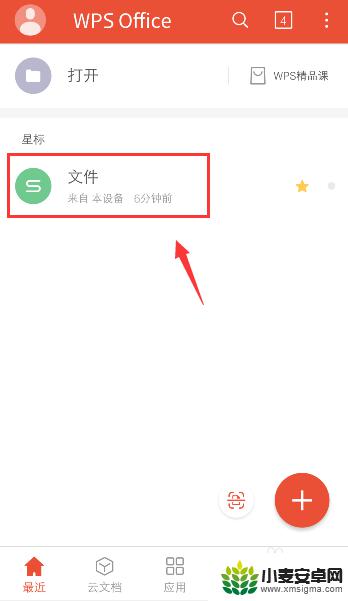
2.在表格页面,点击要复制的一列。
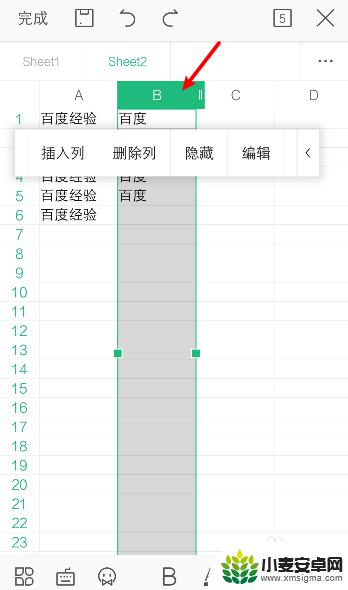
3.出现选项窗口,滑动选项。再点击【复制】。
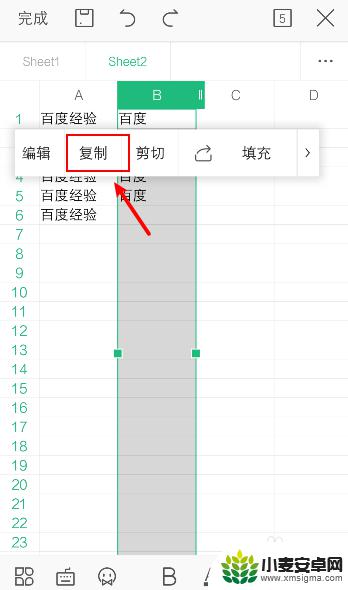
4.复制成功后,再点击另外一列。
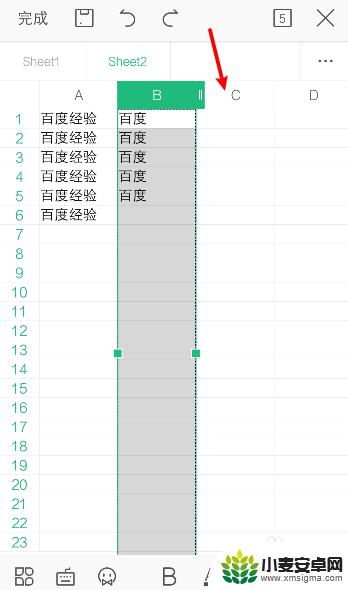
5.出现选项窗口,滑动选项。再点击【粘贴】。
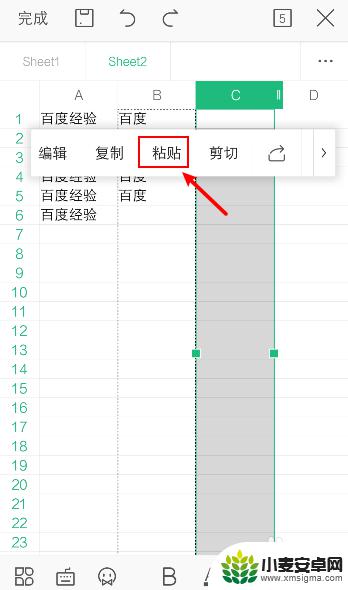
6.完成后,手机wps已经复制粘贴一列。
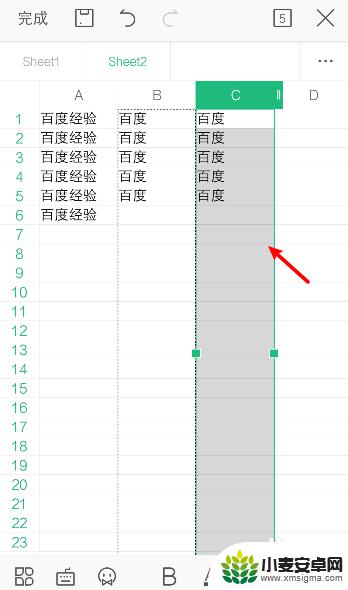
以上就是手机wps复制粘贴一列的全部内容,还有不懂的用户可以根据小编的方法来操作,希望能帮助到大家。














